

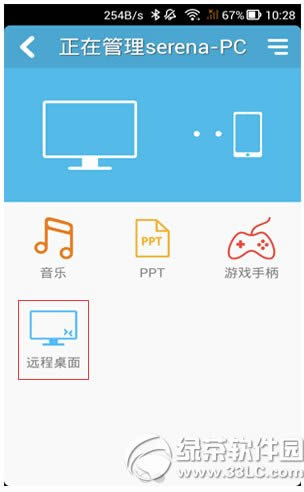
|
Wi-Fi(发音: /?wa?fa?/,法语发音:/wifi/),在中文里又称作“行动热点”,是Wi-Fi联盟制造商的商标做为产品的品牌认证,是一个创建于IEEE 802.11标准的无线局域网技术。基于两套系统的密切相关,也常有人把Wi-Fi当做IEEE 802.11标准的同义术语。“Wi-Fi”常被写成“WiFi”或“Wifi”,但是它们并没有被Wi-Fi联盟认可。
近期160WiFi团队经过反复开发测试,终于让这个功能实现了。下面跟随小编一起来体验一把电脑瞬间变平板的感觉吧。 第一步,设置电脑允许远程桌面。 首先,在桌面上选择计算机,右键属性,打开电脑的控制面板,选择远程设置。点击进去以后,勾选“允许远程协助连接这台计算机”和“允许运行任意版本远程桌面的计算机连接(我不安全)”,请注意,勾选第二个选项时,电脑会报安全提示,忽略即可,因为160WiFi是非常安全的。然后点击“选择用户”。 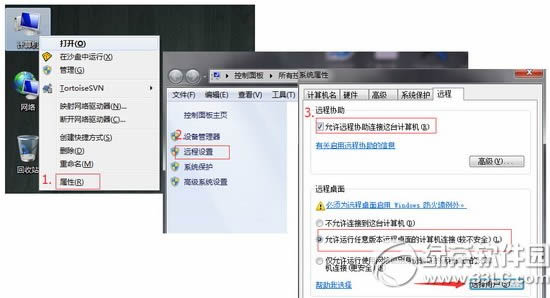 其次,如下图所示,在选择用户界面,点击“添加”,在“输入对象名称来选择”选框下点击“高级”,再点击“立即查找”。在搜索结果中找到自己电脑的用户名选中,然后确定。 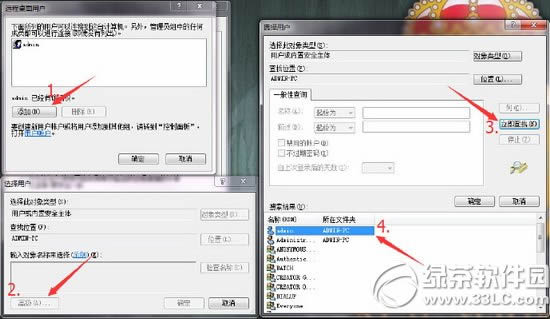 使用160WiFi远程桌面功能,必须先进行以上的电脑操作,并且给自己的电脑账户设置一个密码。这里设置的账户、密码是用手机远程控制电脑桌面的入口,因此不可忽视。 第二步,手机远程桌面。 在手机上打开160WiFi,找到自己的电脑用户名,并请求管理电脑。同时,电脑端的160WiFi会出现是否允许手机管理电脑的提示,点击允许,即可让手机成为“超级管理员”。 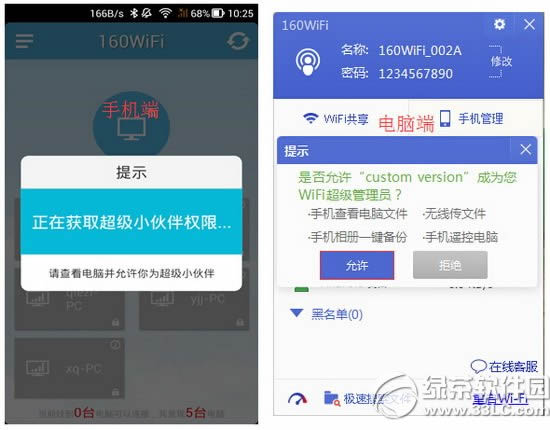 当手机开始管理电脑时,找到“远程桌面”的功能并点击。此时会出现要输入账户、密码。初使用160WiFi的小伙伴可能对此处要求的账户、密码完全没有头绪,不知道是什么意思。小编告诉大家,此处要输入的账户、密码就是你要远程控制的电脑的账户、密码。输入确认即可让手机远程桌面了。 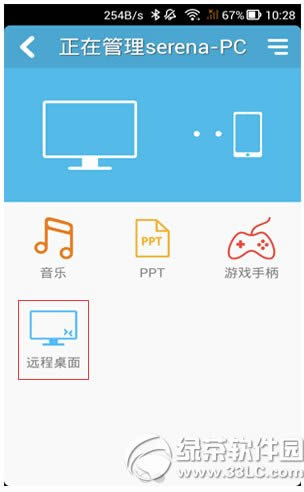 允许手机远程控制之后,电脑会进入锁屏状态,而手机能瞬间将电脑屏幕变成可触摸!不管你是打开“计算机”,还是想要关闭电脑,都能像操作平板电脑一样,轻松点开。此时的手机就像一个迷你电脑,给你带来新奇的体验。  用手机远程电脑桌面,可直接打开视频软件观看视频,可以用手机监控电脑,也能让你享受手机变平板电脑的乐趣。 远程完成后,在手机上点击返回键或者在电脑端输入用户密码停止锁屏,就可以使远程桌面功能结束。 电脑瞬间变平板,160WiFi的远程桌面功能是不是炫酷到没朋友呢?快快下载来体验一把吧!
160wifi启动热点共享失败解决方法 160wifi手机连不上怎么办?160wifi连不上网解决方法 学习教程快速掌握从入门到精通的电脑知识 |
温馨提示:喜欢本站的话,请收藏一下本站!